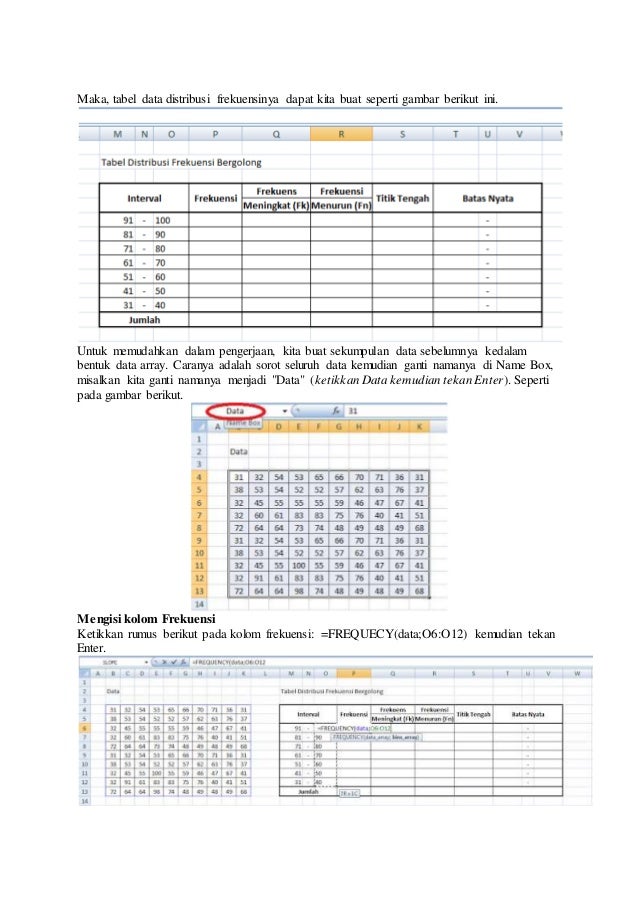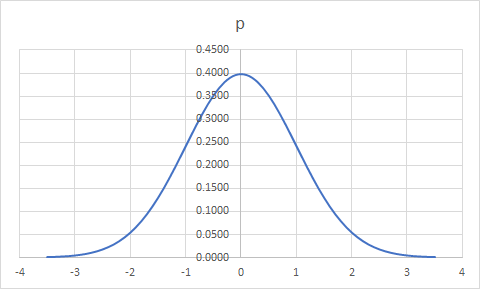Mungkin sebagian dari kalian belum familiar dengan distribusi frekuensi atau kurva distribusi normal. Distribusi frekuensi adalah cara untuk mengelompokkan data yang telah dihasilkan. Sedangkan kurva distribusi normal yang sering juga disebut sebagai normal distribution curve merupakan salah satu bentuk kurva yang mempunyai bentuk simetris dan membentuk kurva lonjong (bell-shaped curve). Pada artikel kali ini, kami akan memberikan penjelasan tentang cara membuat distribusi frekuensi dan kurva distribusi normal dengan Microsoft Excel.
Cara membuat distribusi frekuensi di Excel
Untuk membuat distribusi frekuensi di Excel, ikuti langkah-langkah dibawah ini:
- Siapkan data yang akan diolah. Misalkan saja data ketinggian badan siswa di sebuah kelas.
- Pada kolom selanjutnya, buatlah kelas rentang yang akan digunakan. Misalkan saja kelas yang digunakan adalah sebagai berikut: 140-145, 145-150, 150-155, 155-160, dan 160-165.
- Setelah itu, pada sel disamping kolom kelas rentang, buatlah formula IF untuk menghitung jumlah data yang termasuk dalam kelas tersebut.
- Tekan Enter, maka hasilnya akan muncul pada sel tersebut. Kemudian, salin formula tersebut pada sel-sel lain sesuai dengan jumlah kelas rentang yang telah dibuat.
Dengan langkah-langkah tersebut, maka table distribusi frekuensi akan terbentuk dengan sendirinya. Anda juga bisa menggunakan tools pilihan Microsoft Excel yang disebut dengan histogram charts. Tools ini akan menyajikan grafik histogram dari table distribusi frekuensi yang telah dibuat sebelumnya. Caranya:
- Pilih data yang akan digunakan.
- Klik Insert – Charts – Histogram.
- Pilih range dari data yang akan digunakan.
- Kemudian, klik OK.
Dengan begitu, distribusi frekuensi sudah terbentuk pada grafik histogram yang telah muncul.
Cara membuat kurva distribusi normal dengan Excel
Langkah-langkah yang harus dilakukan untuk membuat kurva distribusi normal dengan Excel adalah sebagai berikut:
- Pertama-tama, siapkan data yang akan digunakan dan urutkan nilai data dari yang terkecil hingga terbesar.
- Setelah itu, pada kolom disamping data, buatlah beberapa kolom baru yang digunakan untuk menghitung nilai mean, standard deviation, dan manual z-score dari nilai data.
- Setelah semua data terisi dengan baik, klik Insert di menu bar kemudian pilih Scatter Chart.
- Pilih Scatter with Straight Lines in Klasik Chart. Klik OK.
- Double click pada grafik scatter yang baru saja dibuat, kemudian pilih Series Options, lalu pilih Line Color dan hilangkan Check di chackbox Marker.
- Kembali ke grafik, kita akan menambahkan nilai mean dan standard deviation pada grafik kita. Klik alat Design Chart pada menu.
- Pilih Add Chart Element di bawahnya, lalu pilih Trendline dan pilih Linear.
- Lalu, pilih More Trendline Options.
- Pada bagian Options, berikan Check pada Display Equation di Chart.
Cara membuat kurva distribusi normal dengan Excel ini akan terlihat lebih jelas, apabila disertai dengan video tutorial. Silahkan tonton video di bawah ini:
FAQ
Apa itu distribusi frekuensi?
Distribusi frekuensi adalah cara untuk mengelompokkan data yang telah dihasilkan didalam suatu tabel statisik.
Apa itu kurva distribusi normal?
Kurva distribusi normal atau normal distribution curve merupkan salah satu bentuk kurva yang mempunyai bentuk simetris dan membentuk kurva lonjong (bell-shaped curve).
Semoga artikel ini bisa membantu teman-teman dalam belajar cara membuat distribusi frekuensi dan kurva distribusi normal dengan Microsoft Excel. Jika ada pertanyaan atau masukkan, jangan sungkan untuk memberikannya pada kolom komentar di bawah ini.